отворени EPUB файлове на вашия компютър
Добре дошли приятели! В тази статия, ние ще разберем какво отворен такъв файл на компютъра си. Отворете формата на електронни книги по различни начини. Ние ще се фокусира върху онлайн услуги и приложения за Google Chrome и Firefox браузър. Ако искате да отворите EPUB в програми, можете да използвате STDU Viewer. AlReader, Cool Reader. Тези програми имат преносим вариант. Бих ги използват, така че нищо не се инсталира в компютъра. Тъй като по-малки програми ние инсталирате, толкова по-стабилна нашата система работи.
epubread.com - Firefox
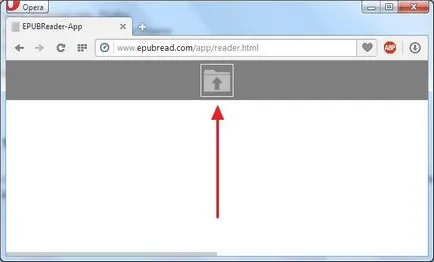
Книгата започва кликване «OK»
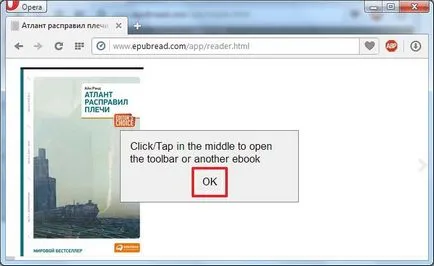
Показваш страници могат да бъдат стрели "<» «>"На клавиатурата или щракнете с левия бутон на мишката върху стрелката до лявата и дясната страна на страницата.
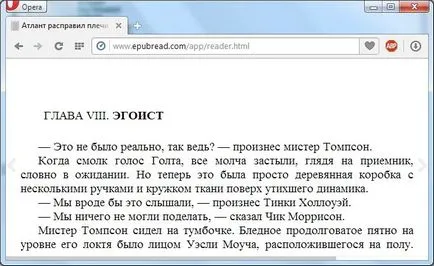
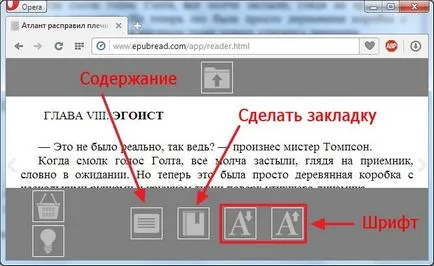
Bookmark се създава, но за да се върнете към него аз все още не знам.
От съдържанието, можете бързо да стигнете до желаната глава или раздел на книгата
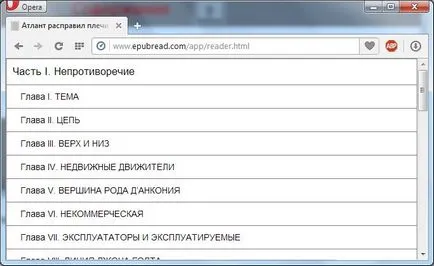
Когато разкриването на браузъра до пълния текст на екрана е разделен на две части и изглежда, че сте чели тази книга.
За Firefox браузър има специално разширяване на тази услуга. Можете да го инсталирате на главната страница на услугата. Кликнете «Добави към Firefox»
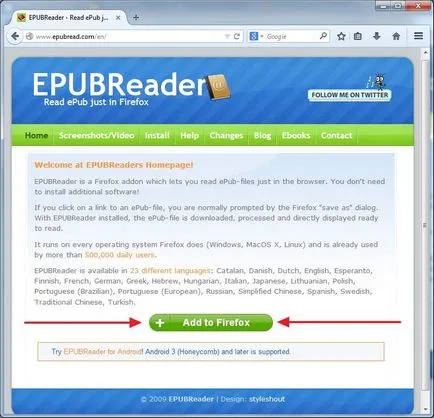
Натиснете отново «Добави към Firefox»
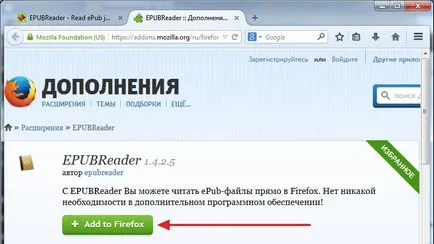
Натиснете бутона "Install Now" и инсталирайте добавки
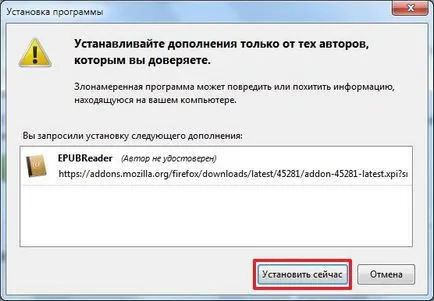
Рестартирайте Firefox за да активирате разширението.
инсталирана бутон добавки ще се появи от лявата страна на бутона за менюто. Кликвайки върху него се отваря EPUB каталог

За да добавите книга, която искате да отворите EPUB Firefox браузър файл. За да направите това, щракнете върху файла с разширение EPUB (нашата електронна книга) на десния бутон на мишката и изберете "Отваряне с"> "Изберете програма ..."

След това кликнете върху "Browse ..." и изберете Firefox. За повече информация за това как да отворите файл в правилния програмата можете да намерите тук.
Направете го отваря в отделен раздел. В долната част на синия бутон може да прелиства страниците напред, гърба и главата или чести. Можете също да персонализирате шрифта.
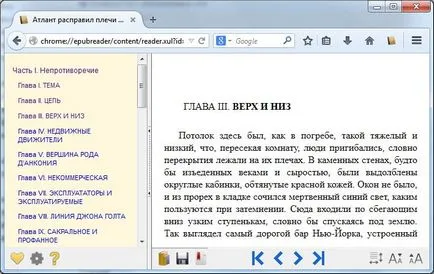
magicscroll.net - Google Chrome
Това, което харесвам на онлайн услугите, така че е за това, че тя може да се използва във всеки браузър. Отиди www.magicscroll.net сайта кликнете върху бутона «Добавяне на книги в библиотеката си»
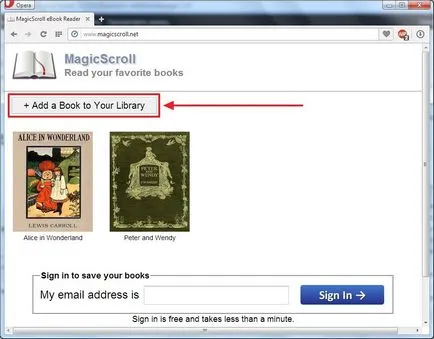
В изскачащия прозорец, кликнете "Избор на файл" и добавете електронна книга (такъв файл) към вашата библиотека
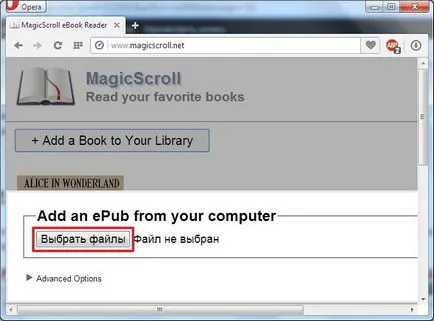
Ние щракнете с левия бутон на мишката върху книгата в библиотеката, и да го отворите за четене. кликнете върху "Х", за да се появи, когато задържите курсора на мишката върху книга, рамка за премахване на една книга от библиотеката.
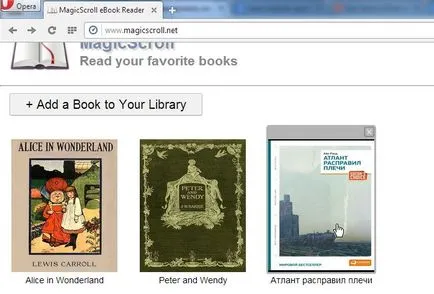
Отваряне на такъв файл в браузъра прилича.
Стрелките на ляво и на дясно (или клавиатурата), можете да преминете на страницата.
Двойни стрелки в средата на долната част на страницата, можете да преминете през цялата глава.
Намира се в долния десен скоростта на настройка четене. Започнете автоматично отчитане (превъртане), можете също така да въведете "пространство" на клавиатурата. Увеличаване или намаляване на скоростта на превъртане може клавишите "+" и "-" на клавиатурата, или бутоните, като на екрана.
кликнете «Н» За да видите намек с горещи клавиши.
В горния ляв ъгъл на страницата, има 4 бутона: Отидете в библиотеката, Отваряне на съдържанието и настройки за изтегляне.
В настройките можете да изберете тема и размера на шрифта. Харесва ми да се създаде дребния шрифт (малък)
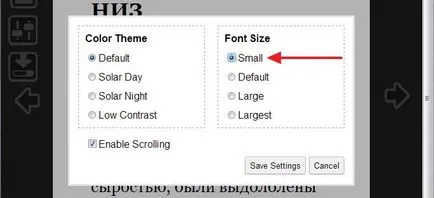
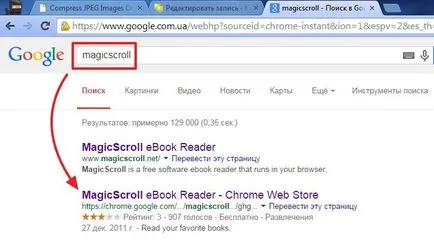
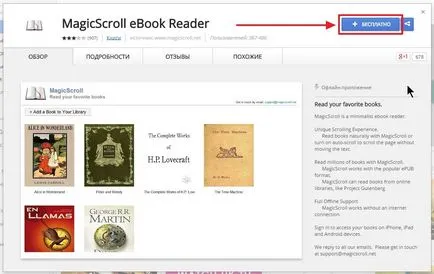
В изскачащия прозорец, кликнете "Добави"
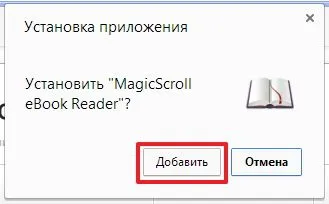
и приложението е инсталирано.
MagicScroll електронни книги Reader - е офлайн приложение. Това означава, че можете да отворите EPUB файлове, без връзка с мрежата.
За да започнете да отворите нов раздел в Google Chrome, кликнете върху "Приложения" и изберете MagicScroll четец на електронни книги, ако имате визуалните маркери на Yandex
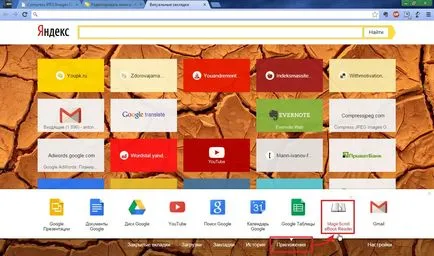
След това всичко е както обикновено. Добавяне на книги в EPUB формат до библиотеката и да го отворите.
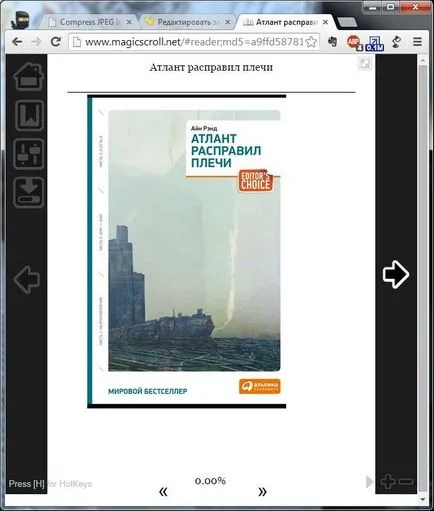
Единственият отрицателен е наличието на свитъка в долната част на екрана. В Opera това не е така.
bookmate.com
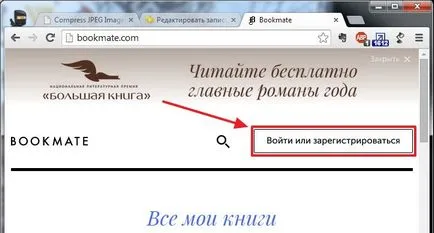
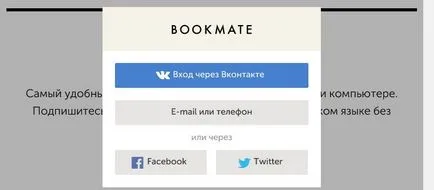
Натиснете бутона "Качване на книгата"

Натиснете бутона "Избор на книги за изтегляне" и отворете файла EPUB

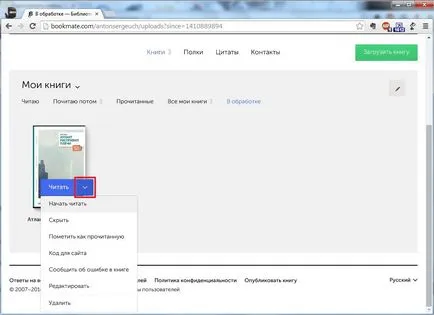
Това отваря нов прозорец с книга. Когато движите мишката до горната част има бутони, за да се адаптира. Можете да разгърне книгата на целия екран, както и да персонализирате темата. шрифт тип и размер.
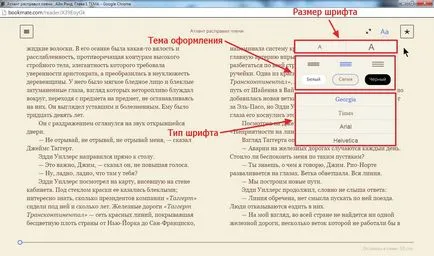
Появява се в горния ляв бутон, за да се обадите на "Съдържание"
Показваш страници могат да бъдат стрелките на клавиатурата или щракнете върху стрелката се появява "Право" или "Left", когато движите мишката в дясната или лявата страна на прозореца.
Когато затворите книга bookmate.com спомня коя страница сте стигнали, и следващия път, когато щракнете върху бутона "Follow" ще разкрие на същата страница.
заключение
Поздрави, Антон Дяченко